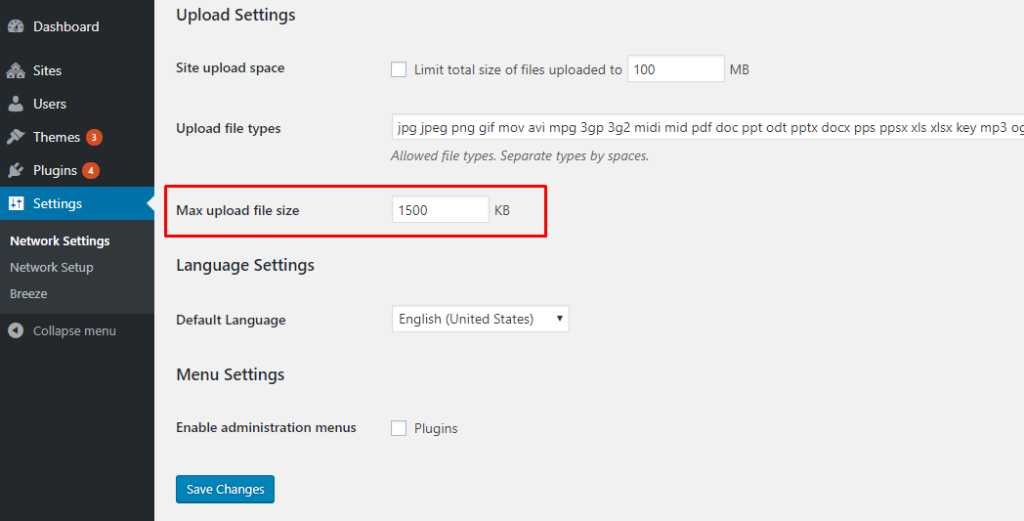1. Una solución: htaccess
Una manera sencilla de limitar el tamaño de subida puede ser editando el archivo .htaccess que encontramos en la raiz de nuestra instalación (en el mismo nivel que las carpetas wp-admin o wp-includes), donde especificaremos el peso máximo que vamos a permitir:
En este ejemplo, limitamos la subida de archivos a 2 MB (1024 KB x 2):
php_value upload_max_filesize 2048K
php_value post_max_size 2048K2. Editar archivo Functions.php
En algunos casos, es posible que no pueda acceder a su archivo .htaccess o que se sienta más cómodo editando archivos de temas de WordPress.
Puede aumentar fácilmente los límites de tamaño agregando las siguientes líneas de código en el archivo functions.php de su tema.
Sin embargo, recuerde que si cambia el tema, el tamaño máximo de carga volverá a sus valores predeterminados hasta que edite el archivo functions.php del nuevo tema.
@ini_set( \'upload_max_size\' , \'64M\' );
@ini_set( \'post_max_size\', \'64M\');
@ini_set( \'max_execution_time\', \'300\' );3. Opción php.ini
Este es un archivo predeterminado que se usa para configurar cualquier aplicación que se ejecute en PHP. Este archivo contiene parámetros necesarios para el tiempo de espera del archivo, el tamaño de carga y los límites de recursos. Acceda a su directorio raíz de WordPress usando SSH o FTP y busque un archivo php.ini. En algunos casos, este archivo no es visible, la otra opción sería crear un nuevo archivo en su lugar.
Abra cualquier editor de texto y cree un nuevo archivo. Copie el siguiente código y guárdelo como php.ini.
upload_max_filesize = 25M
post_max_size = 13M
memory_limit = 15M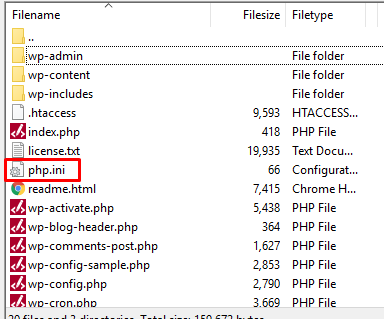
Ahora, cargue ese archivo php.ini usando SSH o FTP dentro de la misma carpeta raíz.
4. limitar el tamaño de carga en multisitio
Si está ejecutando WordPress multisitio, el tamaño de carga se puede cambiar desde la configuración. Este cambio depende de la configuración de su servidor. Si su servidor está configurado en 20 MB, no puede aumentar el tamaño de carga de WordPress a 25 MB.